“บุคคลนี้ไม่พร้อมใช้งานบน Messenger” หมายความว่าอย่างไร

เรียนรู้เกี่ยวกับสถานการณ์ที่คุณอาจได้รับข้อความ “บุคคลนี้ไม่พร้อมใช้งานบน Messenger” และวิธีการแก้ไขกับคำแนะนำที่มีประโยชน์สำหรับผู้ใช้งาน Messenger

ประเด็นที่สำคัญ
มาดูวิธียกเลิกการสมัครสมาชิก Telegram Premium บน Android, iPhone, Mac และ Windows
ขั้นตอนที่ 1: เปิดGoogle Play Storeบนโทรศัพท์ Android ของคุณแล้วแตะที่ ไอคอน โปรไฟล์ ของคุณ ที่มุมขวาบน
ขั้นตอนที่ 2:จากนั้นเลือกการชำระเงินและการสมัครสมาชิกจากรายการตัวเลือก
ขั้นตอนที่ 3: แตะที่การสมัครสมาชิกและเลือกโทรเลขจากรายการสมัครสมาชิกที่ใช้งานอยู่ของคุณ
ขั้นตอนที่ 4:แตะที่ยกเลิกการสมัครสมาชิกที่ด้านล่างเพื่อดำเนินการต่อ
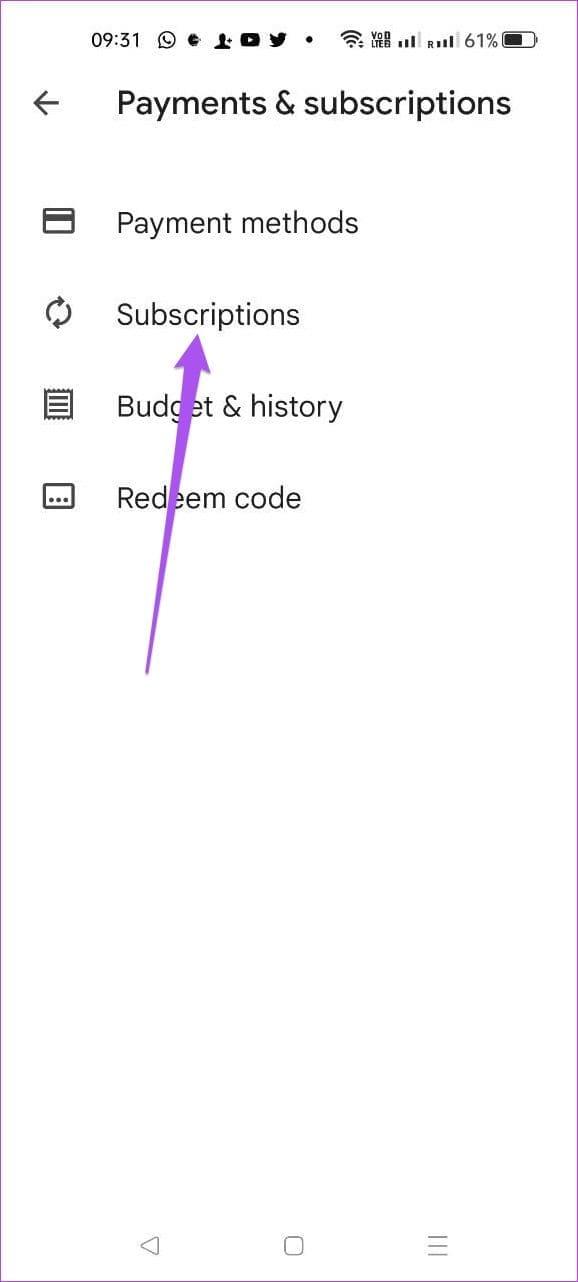
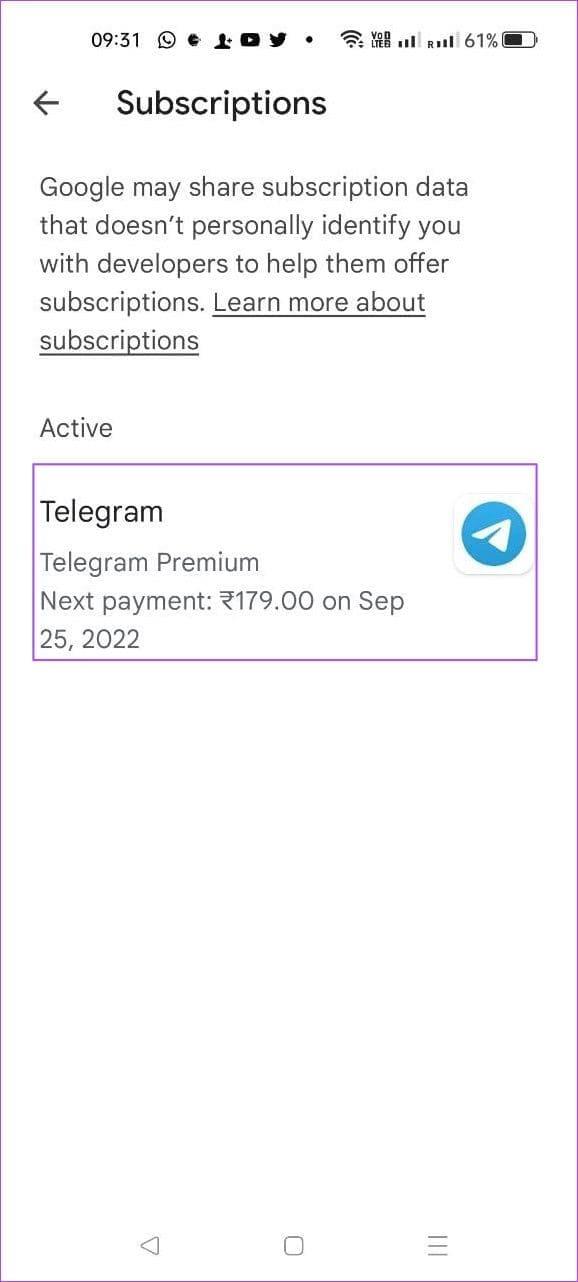
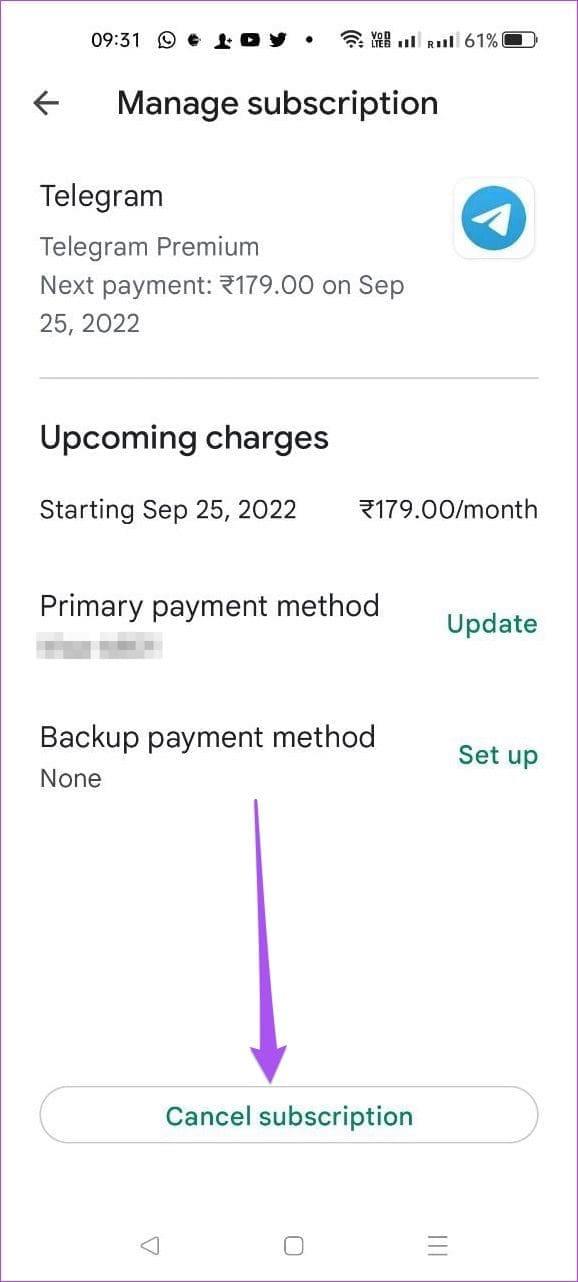
ขั้นตอนที่ 5: เลือกเหตุผลในการยกเลิกแล้วแตะดำเนินการต่อ ตอนนี้ให้แตะที่ยกเลิกการสมัครสมาชิกที่ด้านล่างเพื่อยืนยัน
คุณจะได้รับการยืนยันว่าการสมัครสมาชิก Telegram Premium ของคุณถูกยกเลิกแล้ว ไม่ได้รับการแจ้งเตือนใช่ไหม อ่านคำแนะนำของเราเพื่อแก้ไขการแจ้งเตือน Telegram ที่ไม่ทำงานบน Android
ขั้นตอนที่ 1: เปิดApp Storeบน iPhone ของคุณแล้วแตะไอคอนโปรไฟล์ที่มุมขวาบน
ขั้นตอนที่ 2: เลือกการสมัครสมาชิกแล้วแตะที่Telegram Messengerจากรายการ
ขั้นตอนที่ 3: แตะที่ยกเลิกการสมัครสมาชิกแล้วแตะยืนยันอีกครั้งเพื่อยืนยันการเลือกของคุณ
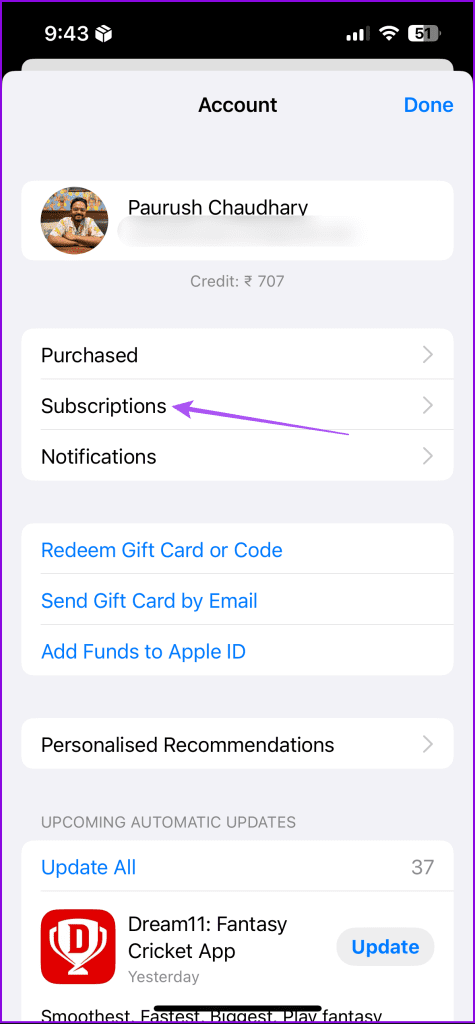


ขั้นตอนที่ 1:เปิด แอป Telegramแล้วแตะ ไอคอน การตั้งค่าที่มุมล่างขวา
ขั้นตอนที่ 2: เลื่อนลงและแตะTelegram Premium จากนั้นเลื่อนไปที่ด้านล่างแล้วแตะApp Store
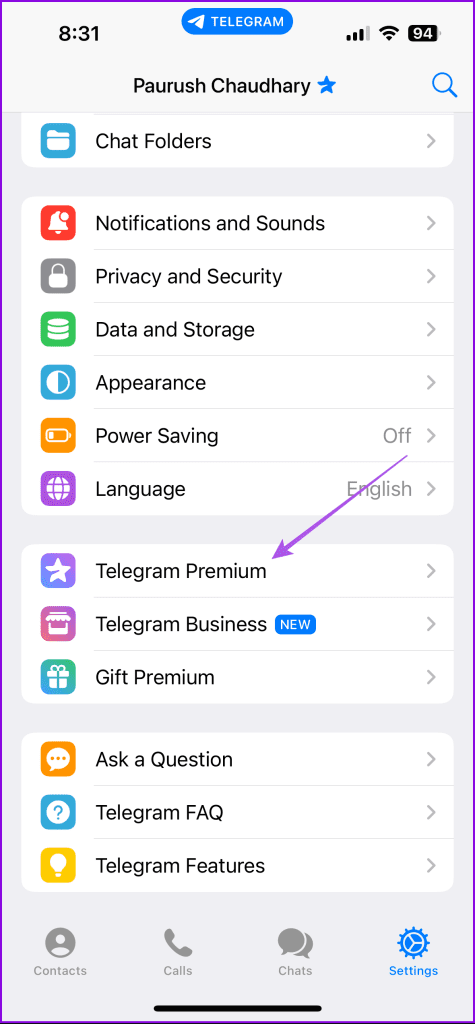
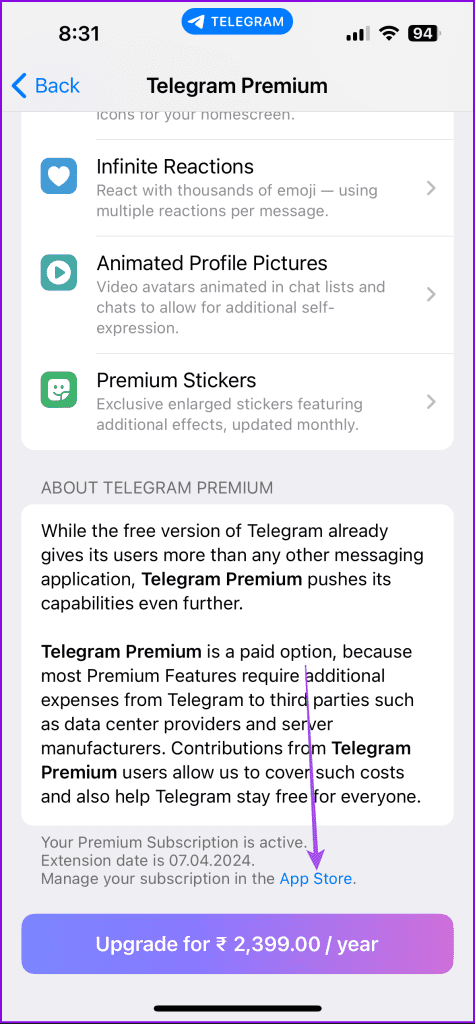
ขั้นตอนที่ 3: ที่ นี่แตะที่Telegram Messengerจากรายการ จากนั้นแตะที่ยกเลิกการสมัครสมาชิก สุดท้ายให้แตะยืนยัน


ขั้นตอนที่ 1: เปิดTelegramบน Mac ของคุณแล้วคลิก ไอคอน การตั้งค่าที่ด้านล่าง
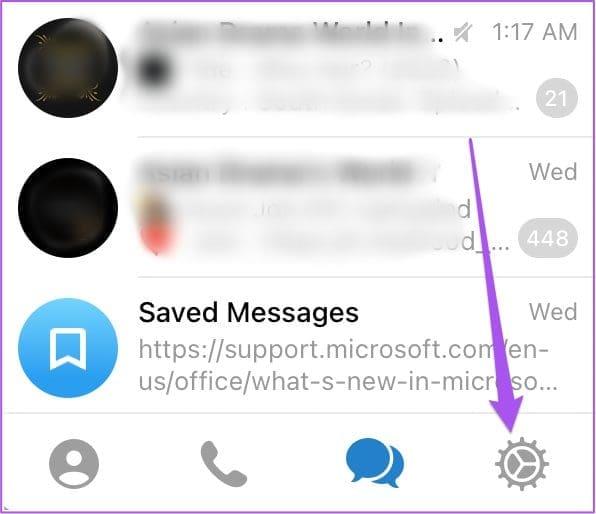
ขั้นตอนที่ 2: เลื่อนลงในเมนูการตั้งค่าแล้วแตะTelegram Premium
ขั้นตอนที่ 3: ในข้อความป๊อปอัป Telegram Premium คลิกที่App Store
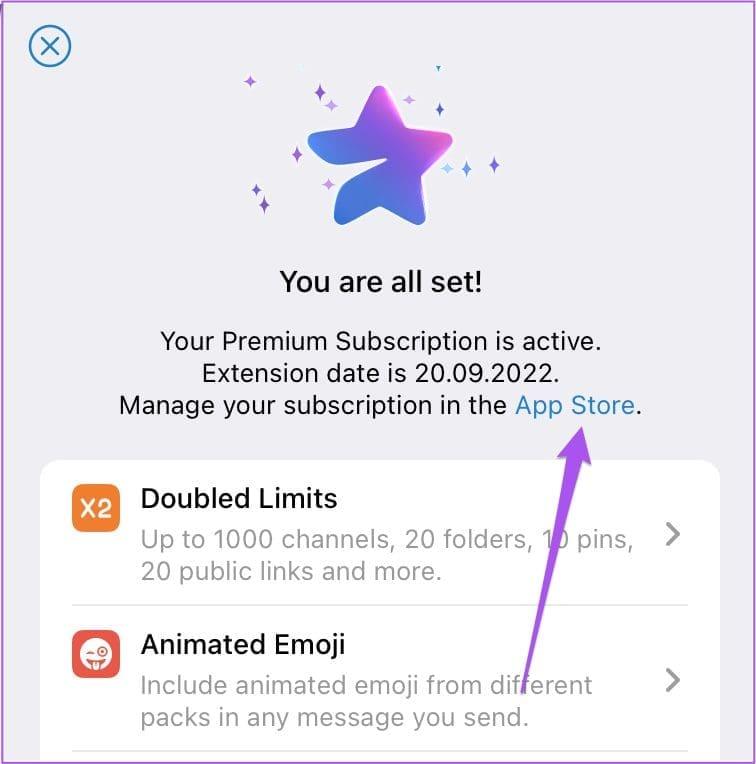
ขั้นตอนที่ 4: คลิกที่เปิดเพื่อเปิด iTunes บน Mac ของคุณ
ขั้นตอนที่ 5: เมื่อ แท็��� การสมัครสมาชิกโหลดใน iTunes บน Mac ของคุณ ให้คลิกที่แก้ไขถัดจาก Telegram Messenger
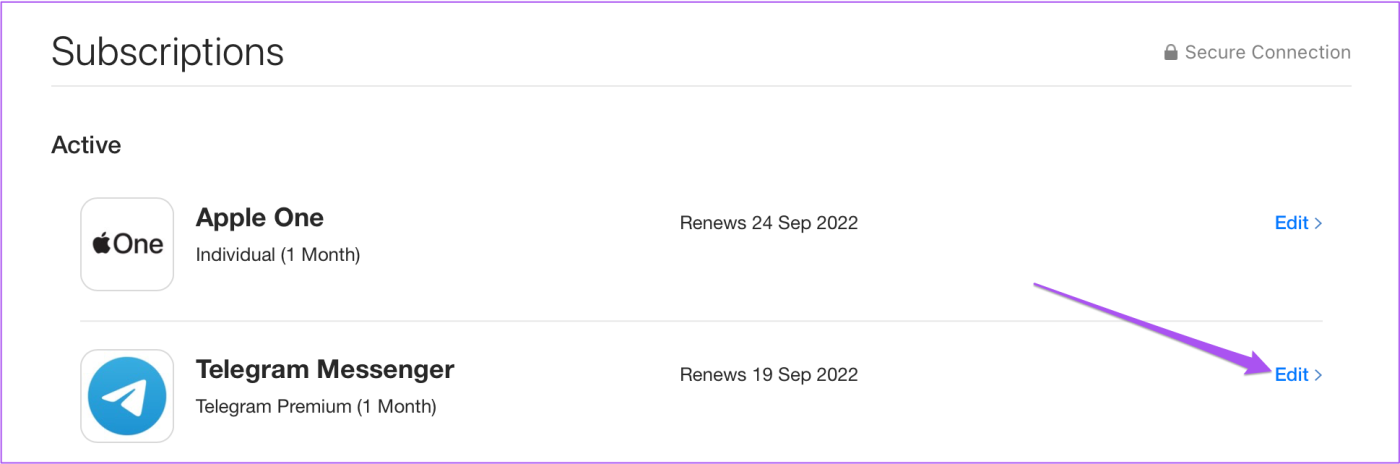
ขั้นตอนที่ 6: คลิกที่ยกเลิกการสมัครสมาชิกจากนั้นคลิกที่ยืนยันเพื่อดำเนินการยกเลิกต่อไป
เคล็ดลับ:คุณสามารถตรวจสอบคำแนะนำของเราเพื่อแก้ไข Telegram ที่ไม่ทำงานบน Mac
โปรดทราบว่าคุณต้องติดตั้งiTunesบนพีซี Windows ของคุณเพื่อยกเลิกการสมัครสมาชิก Telegram Premium
ขั้นตอนที่ 1: เปิดTelegramบนพีซี Windows ของคุณ จากนั้นแตะไอคอนแฮมเบอร์เกอร์ที่มุมซ้ายบน
ขั้นตอนที่ 2:ตอนนี้คลิกที่การตั้งค่าจากรายการตัวเลือก
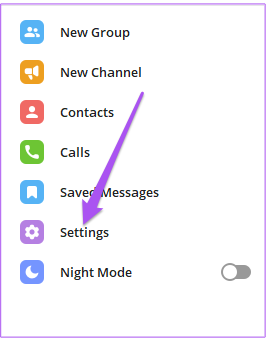
ขั้นตอนที่ 2: เลื่อนลงและคลิกที่Telegram Premium
ข้อความป๊อปอัปของ Telegram Premium จะปรากฏทางด้านขวา
ขั้นตอนที่ 3: คลิก ลิงก์ App Storeในข้อความป๊อปอัป

นี่จะเป็นการเปิดiTunesบนพีซีของคุณ คุณอาจต้องป้อนรหัสผ่านบัญชี Appleเพื่อตรวจสอบสิทธิ์
ขั้นตอนที่ 4: หลังจากที่ หน้า การสมัครสมาชิกโหลดบนหน้าจอของคุณ ให้คลิกที่แก้ไขถัดจาก Telegram Messenger

ขั้นตอนที่ 5: คลิกที่ยกเลิกการสมัครสมาชิกและเลือกยืนยันเพื่อดำเนินการยกเลิกต่อไป
คุณสามารถตรวจสอบคำแนะนำของเราเกี่ยวกับวิธีสมัคร Telegram Premium ได้หากคุณต้องการเริ่มใช้งานอีกครั้ง
เรียนรู้เกี่ยวกับสถานการณ์ที่คุณอาจได้รับข้อความ “บุคคลนี้ไม่พร้อมใช้งานบน Messenger” และวิธีการแก้ไขกับคำแนะนำที่มีประโยชน์สำหรับผู้ใช้งาน Messenger
ต้องการเพิ่มหรือลบแอพออกจาก Secure Folder บนโทรศัพท์ Samsung Galaxy หรือไม่ นี่คือวิธีการทำและสิ่งที่เกิดขึ้นจากการทำเช่นนั้น
ไม่รู้วิธีปิดเสียงตัวเองในแอพ Zoom? ค้นหาคำตอบในโพสต์นี้ซึ่งเราจะบอกวิธีปิดเสียงและเปิดเสียงในแอป Zoom บน Android และ iPhone
รู้วิธีกู้คืนบัญชี Facebook ที่ถูกลบแม้หลังจาก 30 วัน อีกทั้งยังให้คำแนะนำในการเปิดใช้งานบัญชี Facebook ของคุณอีกครั้งหากคุณปิดใช้งาน
เรียนรู้วิธีแชร์เพลย์ลิสต์ Spotify ของคุณกับเพื่อน ๆ ผ่านหลายแพลตฟอร์ม อ่านบทความเพื่อหาเคล็ดลับที่มีประโยชน์
AR Zone เป็นแอพเนทีฟที่ช่วยให้ผู้ใช้ Samsung สนุกกับความจริงเสริม ประกอบด้วยฟีเจอร์มากมาย เช่น AR Emoji, AR Doodle และการวัดขนาด
คุณสามารถดูโปรไฟล์ Instagram ส่วนตัวได้โดยไม่ต้องมีการตรวจสอบโดยมนุษย์ เคล็ดลับและเครื่องมือที่เป็นประโยชน์สำหรับการเข้าถึงบัญชีส่วนตัวของ Instagram 2023
การ์ด TF คือการ์ดหน่วยความจำที่ใช้ในการจัดเก็บข้อมูล มีการเปรียบเทียบกับการ์ด SD ที่หลายคนสงสัยเกี่ยวกับความแตกต่างของทั้งสองประเภทนี้
สงสัยว่า Secure Folder บนโทรศัพท์ Samsung ของคุณอยู่ที่ไหน? ลองดูวิธีต่างๆ ในการเข้าถึง Secure Folder บนโทรศัพท์ Samsung Galaxy
การประชุมทางวิดีโอและการใช้ Zoom Breakout Rooms ถือเป็นวิธีการที่สร้างสรรค์สำหรับการประชุมและการทำงานร่วมกันที่มีประสิทธิภาพ.


![วิธีกู้คืนบัญชี Facebook ที่ถูกลบ [2021] วิธีกู้คืนบัญชี Facebook ที่ถูกลบ [2021]](https://cloudo3.com/resources4/images1/image-9184-1109092622398.png)





